VLC é um reprodutor de mídia versátil e popular que reproduz uma ampla variedade de formatos de vídeo e áudio. Ele também pode abrir arquivos MRL e permitir a transmissão de vídeos do YouTube. No entanto, alguns usuários relataram problemas com VLC não reproduz vídeos do YouTube. Pode ser frustrante, especialmente se você está acostumado a confiar no VLC para assistir ao YouTube.
A boa notícia é que existem várias soluções que você pode tentar para resolver o problema do VLC que não reproduz o YouTube. Esta postagem explorará sete métodos eficazes para fazer com que o VLC reproduza vídeos do YouTube sem problemas novamente.
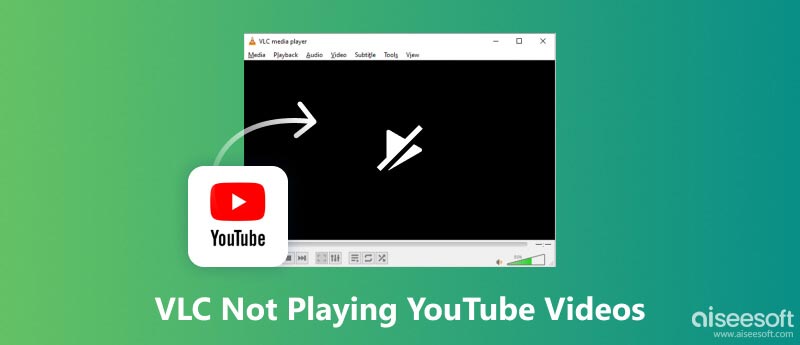
Existem muitos motivos pelos quais o VLC pode não conseguir reproduzir vídeos do YouTube. Algumas das causas mais comuns incluem versão desatualizada do VLC, codecs ausentes, decodificação acelerada por hardware, cache, arquivo YouTube.lua corrompido e muito mais. Se você estiver tendo problemas para transmitir vídeos do YouTube no VLC, tente usar as sete soluções mais comuns abaixo.
A primeira coisa que você deve tentar é atualizar o VLC para a versão mais recente. É mais provável que as versões mais recentes do VLC tenham suporte para os formatos e codecs de vídeo mais recentes do YouTube. Para atualizar o VLC, abra o VLC, vá para Ajuda or VLC Media Playerum menu e escolha Verificar atualizações.
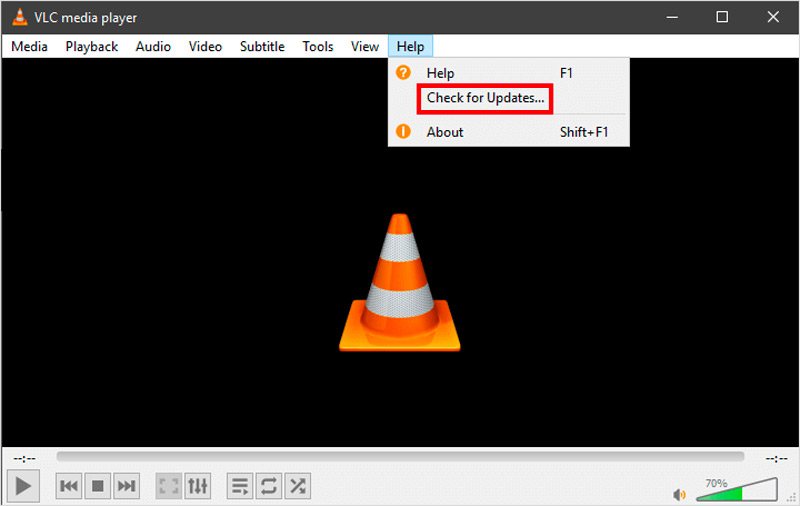
Para desativar a decodificação acelerada por hardware, abra o VLC Media Player, clique em Ferramentas, e vai para Preferencias. Na janela Preferências, clique no botão Entrada / codecs guia, localize o Decodificação acelerada por hardware opção e selecione Desabilitar.
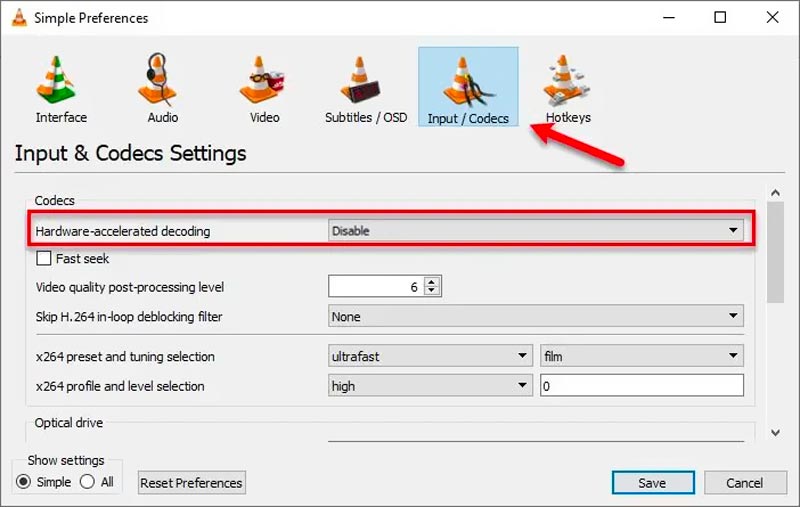
O arquivo YouTube.lua é usado pelo VLC para se conectar ao YouTube. Se este arquivo estiver corrompido ou desatualizado, poderá causar problemas com o VLC na reprodução de vídeos do YouTube. Para corrigir isso, você pode substituir o arquivo YouTube.lua por uma nova cópia do site do VLC.
O VLC armazena em cache uma pequena quantidade de conteúdo no seu computador para suavizar a reprodução. Para aumentar o tamanho do cache, clique em Ferramentas no VLC e selecione Preferencias. Vá para a janela Preferências Avançadas, clique em Entrada / codecs, e aumente os valores para Cache de arquivo (ms) e Cache de rede (em).
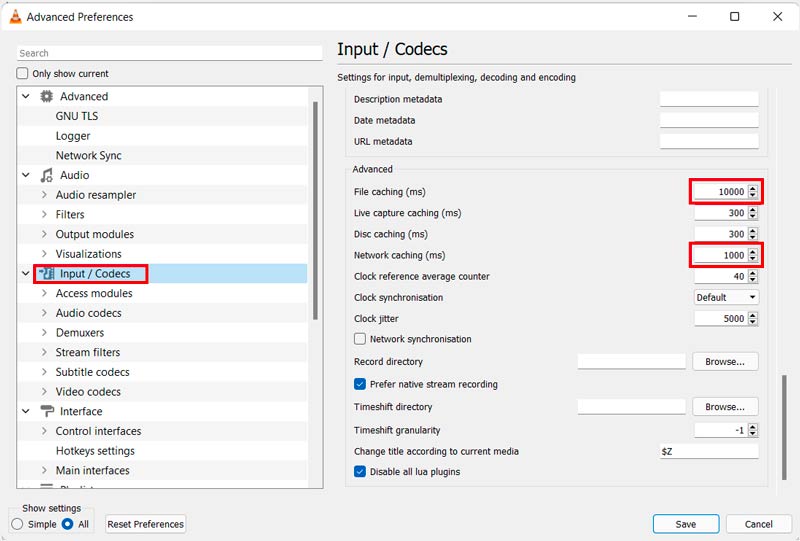
Se o VLC ainda não reproduzir vídeos do YouTube, tente redefinir as preferências do VLC. Abra o VLC Media Player e vá para Preferencias do Ferramentas cardápio. Em seguida, clique no Reiniciar preferências botão.
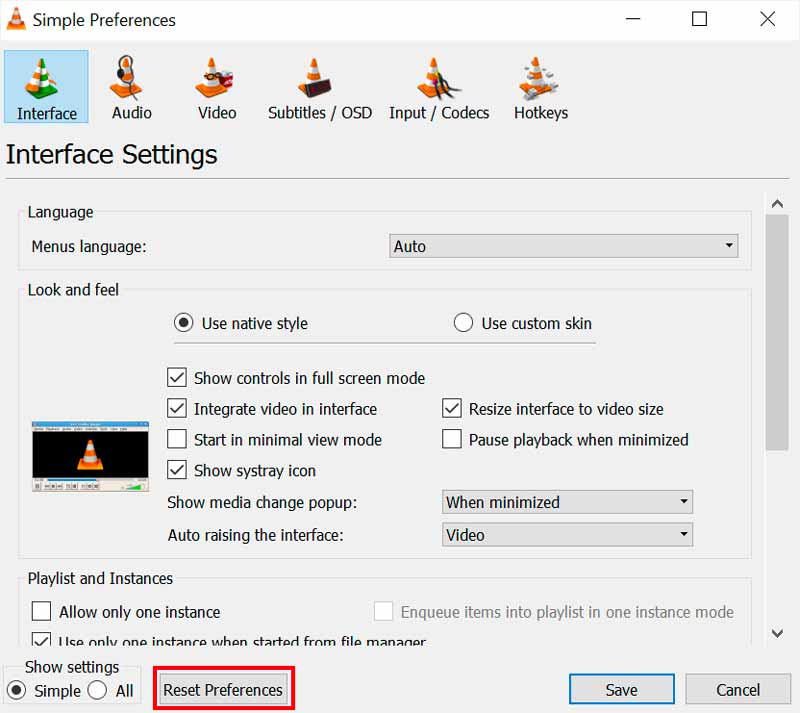
Se nenhuma das correções acima funcionar, você pode tentar reinstalar o VLC Media Player. Esta operação removerá todas as suas configurações e preferências do VLC. Para reinstalar o VLC, acesse o site do VLC e baixe a versão mais recente. Em seguida, desinstale a versão antiga do VLC e instale a nova versão.
Se ainda estiver tendo problemas para reproduzir vídeos do YouTube no VLC, você pode tentar usar uma alternativa do YouTube como Kodi, SMPlayer ou MPV. Esses players podem ter melhor suporte para vídeos do YouTube do que o VLC.
Depois de resolver com êxito o problema de reprodução do YouTube no VLC, a reprodução de vídeos do YouTube é simples.
Copie o endereço URL do conteúdo do YouTube que deseja assistir no VLC. Abra o VLC no seu dispositivo e clique no topo Jornalistas cardápio. Escolher Transmitir/transmitir rede aberta, cole o URL do YouTube na caixa e clique em Play. O vídeo do YouTube agora começará a ser reproduzido no VLC.

Reparação de vídeo Aiseesoft pode reparar arquivos de vídeo corrompidos ou danificados, incluindo vídeos salvos do YouTube. É fácil de usar e pode reparar todos os formatos de vídeo comumente usados, incluindo MP4, MOV, AVI, FLV, MKV e 3GP.
100% seguro. Sem anúncios.
100% seguro. Sem anúncios.
Baixe e instale o Aiseesoft Video Repair. Assim que o download for concluído, instale e execute-o em seu computador. Clique no botão + à esquerda para adicionar seu vídeo corrompido do YouTube. Se você tiver um vídeo de referência no mesmo formato e resolução do vídeo corrompido do YouTube, poderá adicioná-lo à direita.
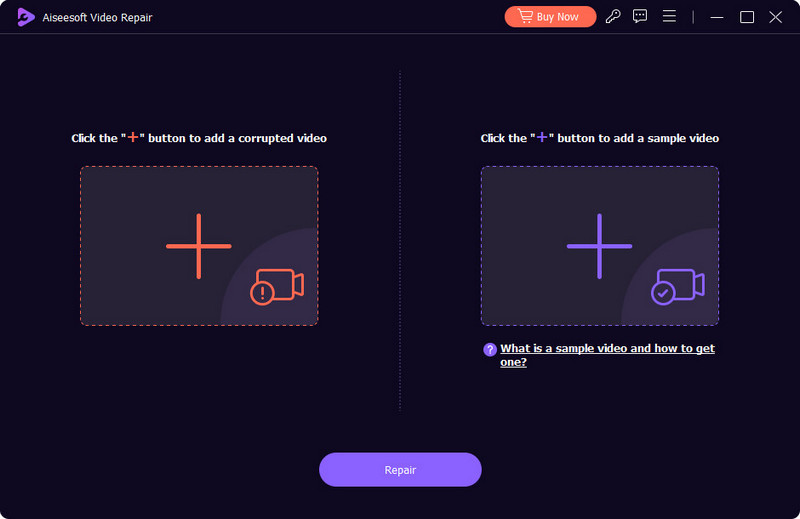
Depois de adicionar o vídeo corrompido do YouTube e o vídeo de referência (se aplicável), clique no botão reparação botão. Você pode verificar o vídeo reparado clicando no visualização botão para se certificar de que está funcionando corretamente. Se você estiver satisfeito com o vídeo reparado, clique no botão Salvar botão para salvá-lo.
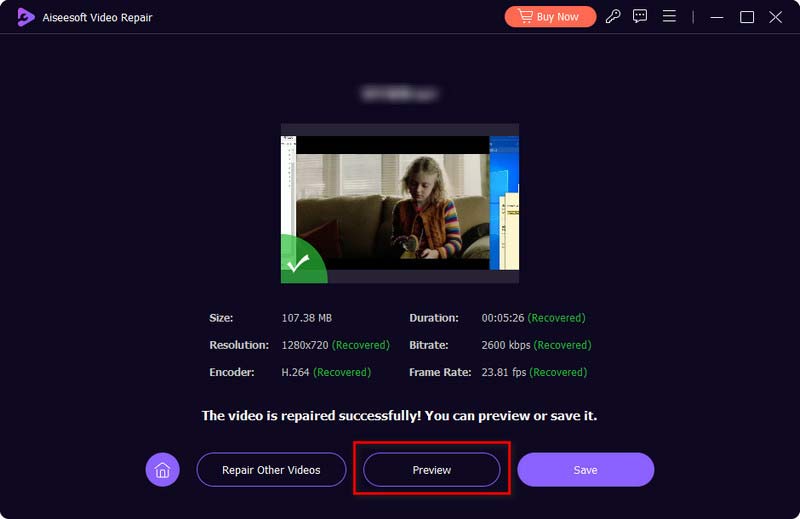
Por que o VLC não consegue abrir o stream do MRL no YouTube?
Existem alguns motivos pelos quais o VLC pode não conseguir reproduzir vídeos do YouTube. Uma possibilidade é que a instalação do VLC esteja desatualizada. Outra possibilidade é que haja um problema com o arquivo YouTube.lua, que o VLC usa para se conectar ao YouTube. Além disso, pode haver um problema com sua conexão com a Internet ou com as configurações de decodificação acelerada por hardware do VLC.
O VLC pode transmitir outros vídeos online além do YouTube?
Sim, o VLC pode transmitir outros vídeos online além do YouTube. Ele pode transmitir vídeos de várias fontes, incluindo sites, transmissões RTSP e transmissões HTTP ao vivo. Além do YouTube, você pode usar o VLC para transmitir vídeos do Twitch, Ustream e muito mais.
O que é o LMR do YouTube?
MRL significa Localizador de recursos de mídia. É um termo utilizado para identificar recursos multimídia, como arquivos de áudio ou vídeo, na internet. Os MRLs são normalmente usados em conjunto com reprodutores de mídia como o VLC para identificar e reproduzir arquivos multimídia.
Conclusão
Apesar de sua confiabilidade geral, o VLC pode ocasionalmente enfrentar dificuldades de reprodução, mas normalmente elas podem ser resolvidas. Se você está experimentando o VLC não reproduz YouTube problema, tente usar os sete métodos acima para resolvê-lo. Você deverá conseguir fazer o VLC reproduzir vídeos do YouTube novamente.

Repare seus arquivos de vídeo quebrados ou corrompidos em segundos com a melhor qualidade.
100% seguro. Sem anúncios.
100% seguro. Sem anúncios.